Vad är en cookie? En fil som lagrar personligt innehåll under ett besök på en webbplats.
Varför ska jag radera cache och cookies? Gamla cache och cookies kan störa nyare webbplatskod.
Radera cookies och logga in igen
Du kan också rensa cache och cookies manuellt genom att följa instruktionerna nedan:
Steg #1 - Hitta information om operativsystemet (Windows eller Mac OS X).
Steg #2 - Hitta information om webbläsare och webbläsarens version.
✓ Om du inte vet vilket operativsystem eller vilken webbläsare du använder,
klicka här.
Steg #3 - Klicka på länken nedan för steg-för-steg-instruktioner:
Internet Explorer 8.x till 11.x instruktioner för Windows
- Öppna Internet Explorer. Klicka på menyn Verktyg menu.
Om menyn Verktyg inte visas kan användaren trycka på tangenten Alt på tangentbordet så visas menyerna. - Klicka på Delete Browsing History(Rensa historik)
- Markera rutorna bredvid Temporary Internet files (Tillfälliga Internetfiler) och Cookies. Se till att inga andra rutor har markerats.
- Klicka på knappen Ta bort .
Safari 8.x instruktioner
Rensa Cache:
- Klicka på Safari -menyn.
- Välj Empty Cache.(Rensa Cache)
- Klicka Empty.(Rensa)
Rensa Cookies:
- Klicka på Safari -menyn.
- Välj Preferences.(Preferenser)
- Klicka på Security.(Säkerhet)
- Klicka på Remove All Website Data.(Ta bort all websidedata)
- Klicka på Remove Now.(Ta bort nu)
Google Chrome 42.x instruktioner
- Klicka på Settings -ikonen (3 horisontala linjer, uppe till höger i webläsarens verktygsfält).
- Klicka på History.
- Välj Clear browsing data... -knappen.
- Klicka på “Obliterate the following items från" drop down-menyn och välj the beginning of time.
- Klicka i rutorna bredvid Delete cookies and other site plug-in data och Cached images and files.
- Tryck på Clear browsing data -knappen.
Mozilla Firefox 37.x och 38.x instruktioner
- Klicka på History från menyn.
- Klicka på Clear Recent History….
- Byt tidsperioden till tomt fält för Everything.
- Klicka i rutorna bredvid Cache och Cookies.
- Klicka på Clear Now .
Windows Skärmdump
Mac OS X Skärmdump
IDENTIFIERA OPERATIVSYSTEMET/WEBBLÄSAREN OCH WEBBLÄSARENS VERSION
IDENTIFIERA OPERATIVSYSTEMET
Be medlemmen titta i bildskärmens nedre och övre vänstra hörn.
- Som standard är Windows-verktygsfältet alltid dockat längst ned på skärmen. Start-menyn eller Windows-logotypen visas i det nedre vänstra hörnet.
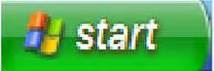 | En startmeny visar att det är ett Windows operativsystem (t.ex. Win XP). |
 | En Windows-logotyp visar att det är ett Windows operativsystem. |
- Som standard är verktygsfältet för Mac OS X dockat högst upp i skärmen. Apple-ikonen visas överst på skärmen. Apple-ikonen visas i det övre vänstra hörnet.
 | En Apple-ikon i det övre vänstra hörnet visar att det är ett Mac OS X-operativsystem. |
IDENTIFIERA WEBBLÄSAREN
För Windows-operativsystemetber du medlemmen klicka på Hjälp högst upp till höger i webbläsarens menyfält och sedan välja "Om
". Om menyn Hjälp inte visas kan användaren trycka på tangenten Alt på tangentbordet så visas menyerna.
Internet Explorer för Windows
Mozilla Firefox för Windows
Safari för Windows
För Mac OS Xber du användaren titta längst till vänster på menyn. Där visas vilken typ av webbläsare som används. För att hitta versionen klickar användaren på menyn längst till vänster (t.ex. Safari) och väljer Om
Safari för OSX
Mozilla för OSX
När du har identifierat webbläsaren och operativsystemet klickar du på lämplig länk under fråga 2 och ger användaren steg-för-steg-instruktionerna.
Jag får inte mitt lösenord eller annan e-post från Transgenders.se - Transgender sexkontakt i Sverige, shemale dejting - Transgenders.se!
Hur kontaktar jag kundtjänst avdelningen?
Hur lämnar jag in ett förbättrings förslag?